విపత్తు సంభవించినట్లయితే మిమ్మల్ని రక్షించడానికి టైమ్ మెషిన్ ఉంది. మీరు బూట్ డ్రైవ్ను తొలగించి, మొదటి నుండి MacOSని మళ్లీ ఇన్స్టాల్ చేయాలని అనుకుందాం. అలాంటప్పుడు, టైమ్ మెషిన్ బ్యాకప్లు ఏమీ జరగనట్లుగా మీ మొత్తం డేటా మరియు ఫైల్లను భద్రపరచడానికి మిమ్మల్ని అనుమతిస్తాయి.

మీరు బ్యాకప్లతో శ్రద్ధ వహిస్తే, పాత బ్యాకప్ ఫైల్లు మీ బాహ్య లేదా నెట్వర్క్ డ్రైవ్లో త్వరగా పోగుపడతాయి. పాత బ్యాకప్ ఫైల్లను తీసివేయడానికి మరియు కొంత అదనపు స్థలాన్ని పొందడానికి కొన్ని పద్ధతులు ఉన్నాయి. మీరు ట్రాష్ నుండి టైమ్ మెషిన్ బ్యాకప్లను తొలగించడానికి కష్టపడుతుంటే, ఒక సాధారణ టెర్మినల్ కమాండ్ ట్రిక్ చేస్తుంది!
కింది విభాగాలు అన్ని టైమ్ మెషిన్ రిమూవల్ పద్ధతులను ఎలా ఉపయోగించాలో శీఘ్ర గైడ్ను అందిస్తాయి.
టైమ్ మెషిన్ బ్యాకప్లను తొలగిస్తోంది
మీరు టైమ్ మెషిన్ లేదా ఫైండర్ ద్వారా పాత బ్యాకప్లను తొలగించవచ్చు. వాస్తవానికి, రెండు పద్ధతులకు మీరు బాహ్య/నెట్వర్క్ డ్రైవ్కు కనెక్ట్ చేయవలసి ఉంటుంది మరియు క్రింది వివరణలు మీరు కనెక్ట్ చేయబడి ఉంటారని ఊహిస్తారు.
పాత టైమ్ మెషిన్ బ్యాకప్లను ఉపయోగించి తొలగించండి ఫైండర్
- ప్రారంభించండి ఫైండర్ మరియు మీ టైమ్ మెషిన్ బ్యాకప్లను కలిగి ఉన్న స్థానాన్ని ఎంచుకోండి.

- కు నావిగేట్ చేయండి “Backups.backupdb” పాత ఫైళ్లను గుర్తించడానికి ఫోల్డర్. డిఫాల్ట్గా, అవి పాతవి నుండి సరికొత్తగా క్రమబద్ధీకరించబడతాయి.

- మీరు తొలగించాలనుకుంటున్న దాన్ని ఎంచుకుని, నొక్కండి “కమాండ్ + ట్రాక్ప్యాడ్-క్లిక్” లేదా రెండు వేళ్ల ట్యాప్ ఉపయోగించండి మరిన్ని చర్యలతో పాప్-అప్ విండోను యాక్సెస్ చేయడానికి.

- ఇప్పుడు, క్లిక్ చేయండి "చెత్తలో వేయి" ఫైళ్లను తొలగించడానికి.

- మీద హోవర్ చేయండి ట్రాష్ క్యాన్ చిహ్నం మీలో డాక్, ఆపై ఒక నిర్వహించడానికి రెండు వేళ్ల నొక్కు లేదా ఉపయోగించండి “నియంత్రణ + ట్రాక్ప్యాడ్-క్లిక్” ఎంపికలను తీసుకురావడానికి. ఎంచుకోండి “ఖాళీ చెత్త” పాత బ్యాకప్లను శాశ్వతంగా తొలగించడానికి, అవి మంచివి కావు. మీరు కూడా ఎంచుకోవచ్చు "తెరువు" మీరు ఇతర ట్రాష్ చేసిన అంశాలను ఉంచాలనుకుంటే వ్యక్తిగత ఫైల్లను తొలగించడానికి.

తొలగిస్తోంది యాప్లో టైమ్ మెషిన్ బ్యాకప్లు
- మెనూ బార్లోని టైమ్ మెషిన్ చిహ్నాన్ని క్లిక్ చేయండి లేదా నొక్కండి మరియు మీరు తొలగించాలనుకుంటున్న దాన్ని కనుగొనడానికి బ్యాకప్ ఫైల్లను బ్రౌజ్ చేయండి.

- ఆ బ్యాకప్లోని పాత ఫైల్లలో ఒకటి లేదా అన్నింటినీ ఎంచుకోండి మరియు డ్రాప్-డౌన్ విండోను బహిర్గతం చేయడానికి మెనూ బార్లోని గేర్ చిహ్నాన్ని క్లిక్ చేయండి. "బ్యాకప్ను తొలగించు..." ఎంచుకోండి మరియు మీరు అంతా పూర్తి చేసారు.

టైమ్ మెషిన్ బ్యాకప్లను తొలగించడానికి టెర్మినల్ని ఉపయోగించడం
ట్రాష్ నుండి బ్యాకప్లను తొలగిస్తున్నప్పుడు కొంతమంది వినియోగదారులు సమస్యలను ఎదుర్కొంటారు. ఈ సమస్యను అధిగమించడానికి, మీరు ఒక సాధారణ టెర్మినల్ ఆదేశాన్ని ఉపయోగించవచ్చు.
- కొట్టుట "కమాండ్ + స్పేస్" మీ కీబోర్డ్లో, ఆపై టైప్ చేయండి "టర్" కోట్స్ లేకుండా. నొక్కండి "ప్రవేశించు" లేదా ఎంచుకోండి “Terminal.app” ప్రారంభించడానికి శోధన ఫలితాల నుండి టెర్మినల్.

- టైప్ చేయండి "sudo rm -rf ~/.ట్రాష్/” కోట్స్ లేకుండాకమాండ్ లైన్ మరియు ప్రెస్లో "నమోదు చేయి" దానిని అమలు చేయడానికి.

- అడ్మినిస్ట్రేటర్ పాస్వర్డ్ను ఉంచమని విండో మిమ్మల్ని అడుగుతుంది. దాన్ని టైప్ చేసి, నిర్ధారించడానికి “Enter” నొక్కండి. ఇది పని చేస్తే, మీరు ఆదేశాలను నమోదు చేయడానికి కొత్త లైన్ను చూస్తారు.

గమనిక: పై కమాండ్ లైన్ ఎంపిక "ఆపరేషన్ అనుమతించబడలేదు"తో విఫలమైతే, మీరు టెర్మినల్ "పూర్తి డిస్క్ యాక్సెస్" ఇవ్వాలి.

ఈ కమాండ్ పూర్తిగా రూట్ వినియోగదారు ద్వారా చెత్త డబ్బాను ఖాళీ చేయడానికి రూపొందించబడింది; అందుకే దీనికి పరిపాలనా అధికారాలు అవసరం.
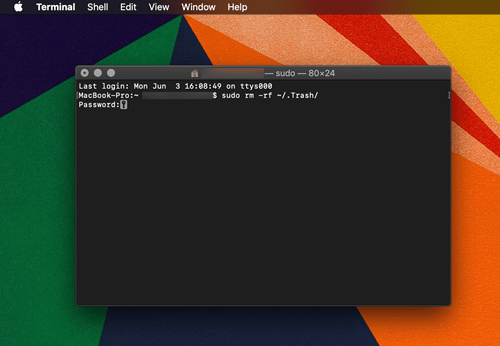
మీరు అసలు రక్షణ సెట్టింగ్లను నిర్వహించాలనుకుంటున్నారని భావించి, టెర్మినల్ కోసం "పూర్తి డిస్క్ యాక్సెస్" ఎంపికను తిరిగి "ఆఫ్"కి రీసెట్ చేయడం మర్చిపోవద్దు. ముందు చిత్రంలో చూపిన విధంగా మార్చడానికి "భద్రత & గోప్యత"కి వెళ్లండి.
త్వరిత ట్రాష్ పరిష్కారాలు టైమ్ మెషిన్ బ్యాకప్లను తొలగించడం కోసం
ట్రాష్పై నియంత్రణను తిరిగి పొందడానికి సాధారణంగా రీబూట్ లేదా పునఃప్రారంభం సరిపోతుంది, ఇక్కడ మీరు ఉంచిన "తొలగించదగిన" బ్యాకప్లు ఉంటాయి. అయితే, ఈ దశ విఫలమైతే, ఫైల్లను బలవంతంగా తొలగించే ఎంపిక కూడా ఉంది. ట్రాష్ని తెరిచి, "సెక్యూర్ ఎంప్టీ ట్రాష్"ని ఎంచుకోండి మరియు మీరు దీన్ని ఫైండర్ నుండి కూడా చేయవచ్చు.
కొంతమంది వినియోగదారులు "ఐటెమ్ లాక్ చేయబడినందున ఆపరేషన్ పూర్తి కాలేదు" అని పొందవచ్చు. లోపం. ఈ సందర్భంలో, ఫైల్లు/ఫోల్డర్లను వింత పేర్లతో పేరు మార్చడం ఉత్తమం, i. ఇ. ప్రత్యేక చిహ్నాలు లేదా అక్షరాలు ఉన్నవి. మీరు ద్వారా ఫైల్లను కూడా తనిఖీ చేయవచ్చు "సమాచారం పొందండి" ఏదైనా లాక్ చేయబడిందో లేదో చూసే ఎంపిక.
టైమ్ మెషిన్ స్నాప్షాట్లు
స్నాప్షాట్లు బ్యాకప్ల కంటే భిన్నంగా ఉంటాయి. టైమ్ మెషిన్ బ్యాకప్ చేయాలనుకున్నప్పుడు కానీ నిర్దేశించిన బాహ్య డ్రైవ్కు కనెక్ట్ చేయలేనప్పుడు, అది స్నాప్షాట్లను సృష్టిస్తుంది. మీరు బాహ్య/నెట్వర్క్ డ్రైవ్ను మళ్లీ అటాచ్ చేసే వరకు ఇవి మీ Macలోని హార్డ్ డ్రైవ్లో సేవ్ చేసే బ్యాకప్లు.
చాలా భాగం, ఈ బ్యాకప్లు తాత్కాలికమైనవి, మరియు బ్యాకప్ డ్రైవ్కు కనెక్ట్ చేయబడినప్పుడు లేదా కేటాయించిన సమయం ముగిసిన తర్వాత అవి స్వయంచాలకంగా తొలగించబడతాయి. టైమ్ మెషిన్ హార్డ్ డ్రైవ్ సామర్థ్యాన్ని 20% కంటే తక్కువకు తగ్గించినట్లయితే, అది స్నాప్షాట్ను సృష్టించదని కూడా మీరు తెలుసుకోవాలి.
టైమ్ మెషిన్ స్నాప్షాట్లను తొలగిస్తోంది
ఏది ఏమైనప్పటికీ, టైమ్ మెషిన్ స్నాప్షాట్లు టన్నుల కొద్దీ గిగాబైట్లను తీసుకుంటాయని కొంతమంది వినియోగదారులు ఇప్పటికీ నివేదిస్తున్నారు, అందుకే మీరు వాటిని మాన్యువల్గా వదిలించుకోవాల్సి రావచ్చు. మీరు టెర్మినల్ ఆదేశాల ద్వారా స్నాప్షాట్లను తొలగించవచ్చు. ఇక్కడ దశలు ఉన్నాయి.
- "టెర్మినల్"ని యాక్సెస్ చేసి, అమలు చేయండి tmutil జాబితా స్థానిక స్నాప్షాట్లు / ఆదేశం. ఫార్వర్డ్ స్లాష్ ముందు ఖాళీని గమనించండి. ఈ కమాండ్ మీకు ఇలా పేరు పెట్టబడిన స్నాప్షాట్ల జాబితాను అందిస్తుంది: com.apple.TimeMachine.2018-12-15-002010.local

- నిర్దిష్ట స్నాప్షాట్ను వదిలించుకోవడానికి, మీరు దీన్ని ఉపయోగించాలి sudo tmutil deletelocalsnapshots ఆదేశం మరియు నిర్దిష్ట తేదీని జోడించండి. టైప్ చేసిన ఫలితం ఇలా ఉండాలి: tmutil deletelocalsnapshots 2018-12-15-002010.

- విజయవంతమైన తొలగింపును నిర్ధారించడానికి విండోలో “స్థానిక స్నాప్షాట్ను తొలగించు + (తేదీ)” సందేశం కనిపిస్తుంది. మీరు తొలగించాలనుకునే ప్రతి స్నాప్షాట్ కోసం మీరు దశలను పునరావృతం చేయాలని పేర్కొనడం విలువ.

నిపుణుల చిట్కా: స్థానిక స్నాప్షాట్లు జరగకుండా నిరోధించడానికి, అమలు చేయండి sudo tmutil disablelocal టెర్మినల్లో ఆదేశం.
మొత్తంమీద, టైమ్ మెషిన్ బ్యాకప్లను తొలగించడం చాలా సూటిగా ఉంటుంది మరియు మీరు టెర్మినల్ ఆదేశాలను ఉపయోగించడానికి వెనుకాడకూడదు. అయితే, టైమ్ మెషిన్ బ్యాకప్లను తీసివేయడానికి సురక్షితమైన పద్ధతి అసలు యాప్ని ఉపయోగించడం. కొన్ని కారణాల వల్ల, టైమ్ మెషిన్ బ్యాకప్లను తొలగించే మార్గాలు మీకు కష్టంగా అనిపిస్తే, మొత్తం ప్రక్రియను క్రమబద్ధీకరించే థర్డ్-పార్టీ యాప్లు ఉన్నాయి. ఉదాహరణకు, CleanMyMac X అనేది టెర్మినల్ లేకుండా టైమ్ మెషిన్ స్నాప్షాట్లను తీసివేసే ఉచిత సాధనం.
తరచుగా అడుగు ప్రశ్నలు
మేము ఈ విభాగంలో టైమ్ మెషిన్ గురించిన మీ ప్రశ్నలకు మరిన్ని సమాధానాలను చేర్చాము.
నేను ఆటోమేటిక్ బ్యాకప్లను ఎలా ఆఫ్ చేయాలి?
మీరు మీ స్టోరేజ్ని క్లీన్ చేసి, పాత, పనికిరాని, డేటాను వదిలించుకోవడానికి అలసిపోతే, మీరు ఆటోమేటిక్ బ్యాకప్లను ఆఫ్ చేయవచ్చు. మేము ఇక్కడ ఈ అంశంపై పూర్తి ట్యుటోరియల్ని కలిగి ఉన్నాము, కానీ ఇది చాలా సులభం.
మీరు చేయాల్సిందల్లా Apple చిహ్నంపై క్లిక్ చేసి, సిస్టమ్ ప్రాధాన్యతలను క్లిక్ చేయండి. టైమ్ మెషీన్ని గుర్తించి, దాన్ని తెరవడానికి డబుల్ క్లిక్ చేయండి. అప్పుడు, మీరు ఎడమ వైపున ఉన్న ఆటోమేటిక్ బ్యాకప్ ఎంపికను అన్చెక్ చేయవచ్చు.












